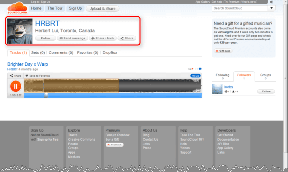Windows10でウイルス対策を一時的に無効にする方法
その他 / / March 14, 2022
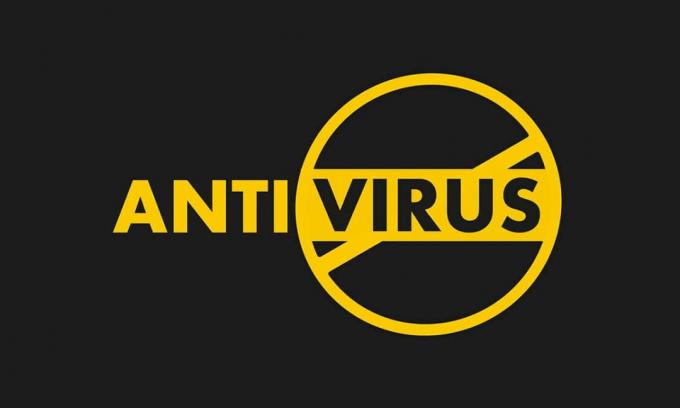
ウイルス対策プログラムは、根拠のない悪意のあるウイルスやマルウェアの攻撃からシステムを保護するのに最適です。 ただし、ウイルス対策プログラムによって、一部のプログラムがシステム上で正しく動作しなくなり、プロセスに他の有害なエラーが発生する場合があります。 この記事をさらに読んで、人気のあるMcAfeeやAvastAntivirusを含むWindows10でウイルス対策を一時的に無効またはオフにする方法を確認してください。

コンテンツ
- Windows10でウイルス対策を一時的に無効にする方法
- オプションI:アバスト無料アンチウイルスを無効にする
- オプションII:BitDefenderを無効にする
- オプションIII:ノートンセキュリティを無効にする
- オプションIV:マカフィーを無効にする
Windows10でウイルス対策を一時的に無効にする方法
場合によっては、信頼できるデバイスがサードパーティのウイルス対策ソフトウェアによって開かれないこともあります。これが、さまざまなシステムの問題の背後にある理由である可能性があります。 このエラーを修正するために、ウイルス対策を一時的に無効にすることができます。
ノート: ウイルス対策保護スイートのないシステムは、いくつかのマルウェア攻撃を受けやすいことを常に覚えておいてください。 問題を解決したら、もう一度有効にします。
この記事では、 アバスト無料アンチウイルス, BitDefender, ノートンセキュリティ、 と マカフィー ウイルス対策スイート。 システムで目的のウイルス対策ソフトウェアの方法に注意深く従ってください。
オプションI:アバスト無料アンチウイルスを無効にする
所定の手順に従ってください アバスト無料アンチウイルス プログラム:
1. に移動します アバストアンチウイルス タスクバーのアイコンを右クリックします。

2. 次に、 アバストシールドコントロール オプション。

3. 都合に合わせてオプションを選択し、画面に表示されるプロンプトを確認してください。
- 10分間無効にする
- 1時間無効にする
- コンピュータが再起動するまで無効にする
- 完全に無効にする

ノート: 設定を有効にするには、メインウィンドウに戻ります。 クリック オンにする 強調表示されているボタンは、すべてのアバストシールドを再度有効にします。
![設定を有効にするには、[オンにする]をクリックします](/f/204a131f9e765b442e6b10f19806165c.png)
また読む:Windows10でアバストアンチウイルスを完全にアンインストールする5つの方法
オプションII:BitDefenderを無効にする
ウイルス対策を一時的に無効にする方法では、を無効にする手順を説明します。 BitDefenderアンチウイルス Windows 10のプログラム:
1. クリック 始める とタイプ BitDefender. クリック 開ける スタートメニューの検索結果から。
![[スタート]をクリックして、BitDefenderと入力します。 [スタート]メニューの検索結果から[開く]をクリックします| ウイルス対策を一時的に無効にする方法](/f/0caab3180b1ad6ea6ba3e2a1286821bd.jpg)
2. クリックしてください 保護 左ペインのタブをクリックし、をクリックします 開ける 下 アンチウイルス.
![左側の[保護]タブをクリックし、[ウイルス対策]の下の[開く]をクリックします。](/f/276463d25c58656c2daf91b5464e9ff4.jpg)
3. クリック 高度 トグルをオフにするスイッチを使用してオフにします BitDefenderシールド 描かれているように。
![[詳細設定]をクリックし、スイッチの切り替えを使用してBitDefenderシールドをオフにします。](/f/77eb7c7f73731457c0520ac5279ac5b2.jpg)
4. ドロップダウンリストを使用して、 保護を無効にしておく期間はどれくらいですか? をクリックします わかった.
![ドロップダウンリストを使用して、BitDefenderをオフにする期間を選択し、[OK]をクリックします。](/f/f46b9970f6c4fe464961c048e20b7ed9.jpg)
また読む:Windows10ファイアウォールを無効にする方法
オプションIII:ノートンセキュリティを無効にする
あなたが持っている場合 ノートンセキュリティアンチウイルス システムにインストールされているプログラムを無効にするには、次の手順に従います。
1. を右クリックします ウイルス対策プログラムアイコン システムトレイから選択し、 自動保護を無効にする 示されているように。

2. から 期間を選択します ドロップダウンメニューで、アンチウイルスが無効のままになる期間を選択します。
3. 最後に、をクリックします わかった に セキュリティリクエスト それを無効にするページ。

また読む:Windows10でパラメータが正しくない問題を修正する
オプションIV:マカフィーを無効にする
次の手順に従って無効にします マカフィー 一時的にアンチウイルス。
1. マカフィーのコントロールパネルに入るには、 マカフィーアイコン システムトレイ上。

2. ナビゲーションセンターにアクセスするには、 ハンバーガーアイコン McAfeeウィンドウの左上隅にあります。

3. クリック 私の保護 示されているように。
![[マイプロテクション]をクリックします| ウイルス対策を一時的に無効にする方法](/f/128ab966164ba7b7d952348638582faa.jpg)
4. ウイルス対策の選択肢を表示するには、[ リアルタイムスキャン リンク。
![ウイルス対策の選択肢を確認するには、[リアルタイムスキャン]リンクをクリックします。](/f/7e4d98b41d7be7eb6001514a89ae59a3.jpg)
5. クリック 消す 無効にするために強調表示されたボタン リアルタイムスキャン.
![[オフにする]ボタンをクリックします| ウイルス対策を一時的に無効にする方法](/f/0ca1841b727bcb52636feada6469e49d.jpg)
6. の中に いつリアルタイムスキャンを再開しますか? ドロップダウンボックスで、期間を次のように選択します。
- 15分で
- 30分で
- 45分で
- 60分で
- PCを再起動したとき。
ノート: 選択した場合 一度もない、明示的に有効にしない限り、ウイルス防止オプションは無効になります。
![[リアルタイムスキャンを再開するタイミング]ドロップダウンボックスで、オプションを選択します](/f/f5f198d0d67632ad742048d166166003.jpg)
7. 保護をオフにするには、をクリックします 消す ボタン。
![保護をオフにするには、[オフにする]ボタンをクリックします| ウイルス対策を一時的に無効にする方法](/f/2936d7341caea05e3a15d514ceaca88a.jpg)
8. 警告 お使いのコンピュータが危険にさらされています すぐに表示され、ウイルス保護がオンになっていないことを示します。 McAfeeコントロールパネルを閉じて終了します。
おすすめされた:
- コンピューターでウイルススキャンを実行するにはどうすればよいですか?
- Windows10でスタックしたアバストアップデートを修正する方法
- Androidデバイス用の最高の無料アンチウイルスソフトウェア
- 修正BitDefender脅威スキャナーで問題が発生しました
私たちはあなたがへの答えを見つけたことを願っています Windows10でウイルス対策を一時的に無効にする方法 クエリ. 以下のコメントセクションから、ご質問やご提案をお気軽にお問い合わせください。